Java WindowBuilder 安裝及基本使用的教程
最近因為學校課程設計的原因,需要大量的使用GUI畫界面,但是如果只是單純的靠寫標簽的方式,工作量是非常大的,因而在網上找了一下工具。。。。經過漫長的搜索,終于讓我找的了一個插件----WindowBuilder
安裝前檢查
首先找到【About Ecplise】
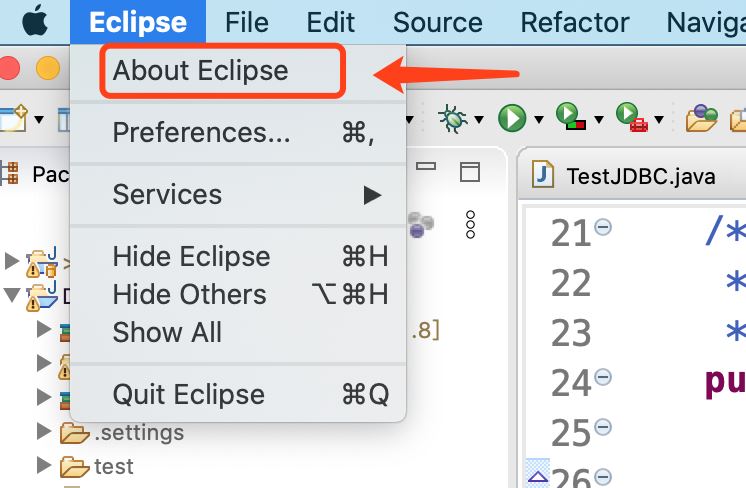
然后點擊【installation detail】
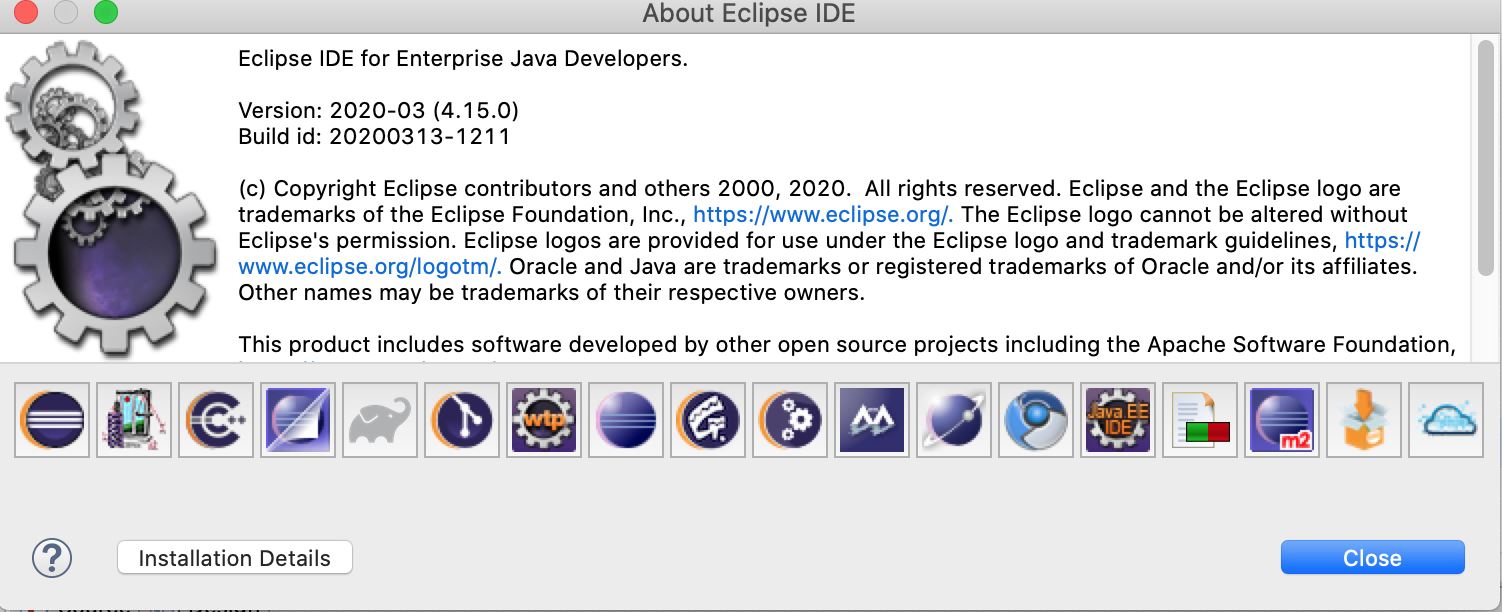
如果在【install Software】選項卡中找到了WindowBuilder及相關插件,則表示Ecplise中已經安裝該插件,如果已經安裝則可以跳過安裝部分。
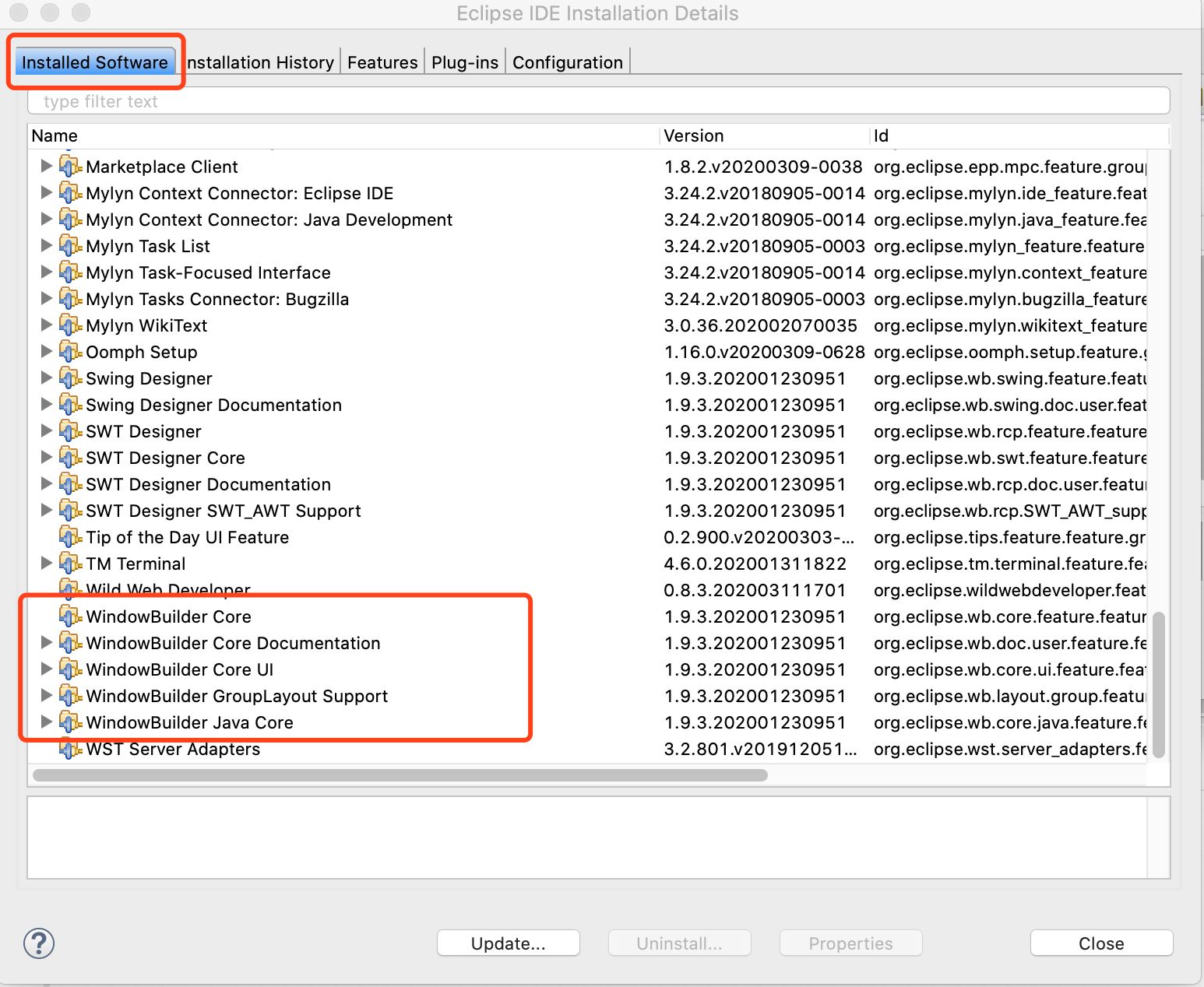
安裝WindowBuilder
安裝WindowBuilder則需要在Ecplise中找到【help】-【Ecplise MarketPlace】。
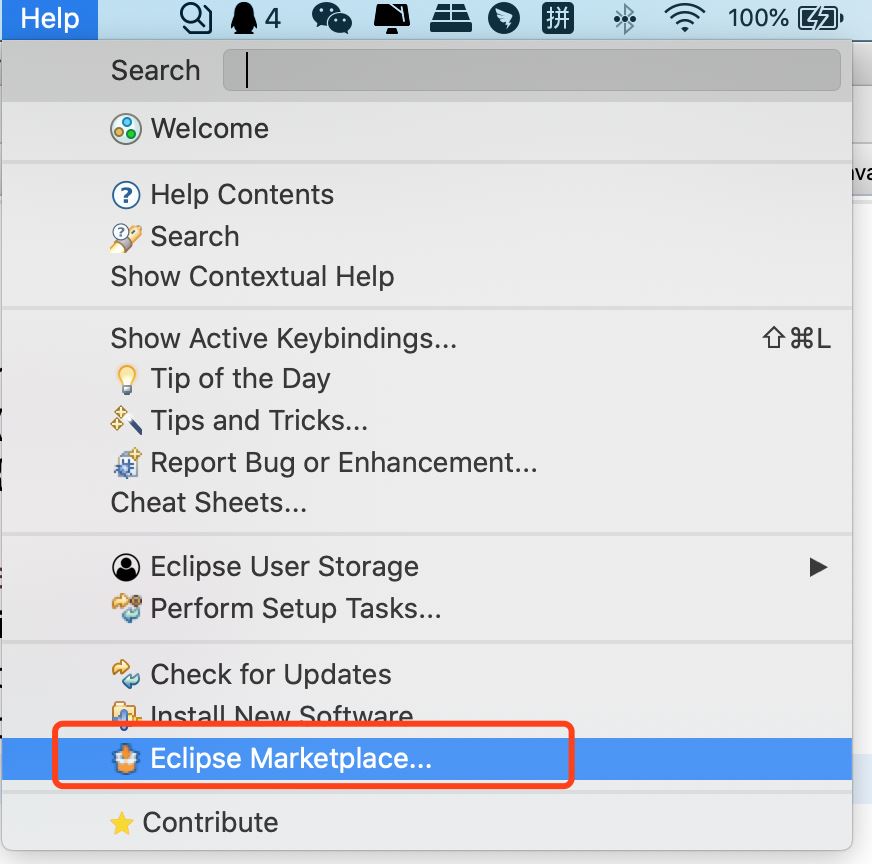
打開之后,在圖示位置輸入windowBuilder
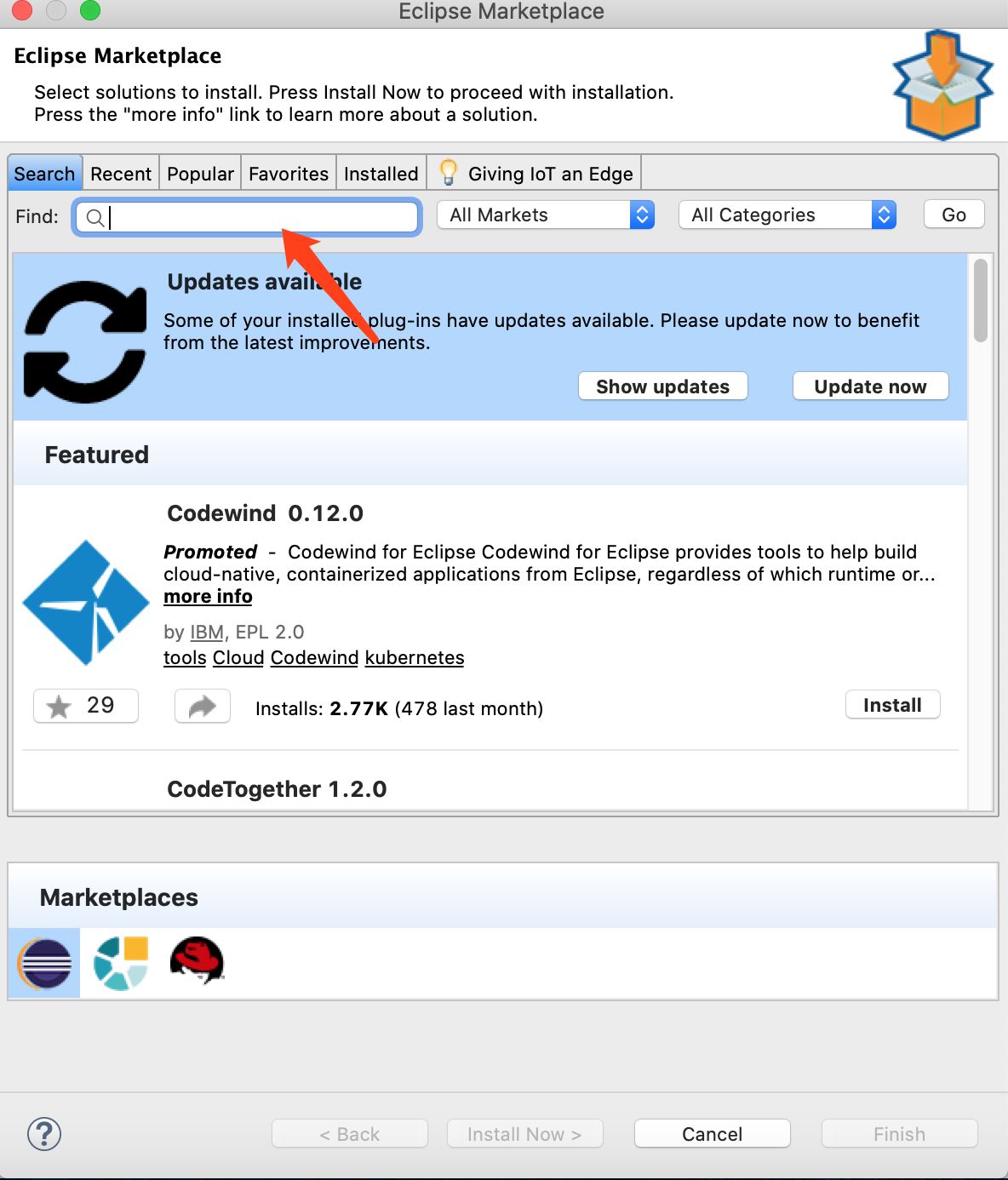 ,
,
即會出現下圖所示的插件,點擊安裝即可

因為網絡的原因,一般安裝的時間都比較長需要耐心等待
windowBuilder基本使用
安裝完成之后,使用【File】-【New】-【Project】創建項目

選擇創建的項目如下圖所示,應該選擇【SWT/JFace】項目
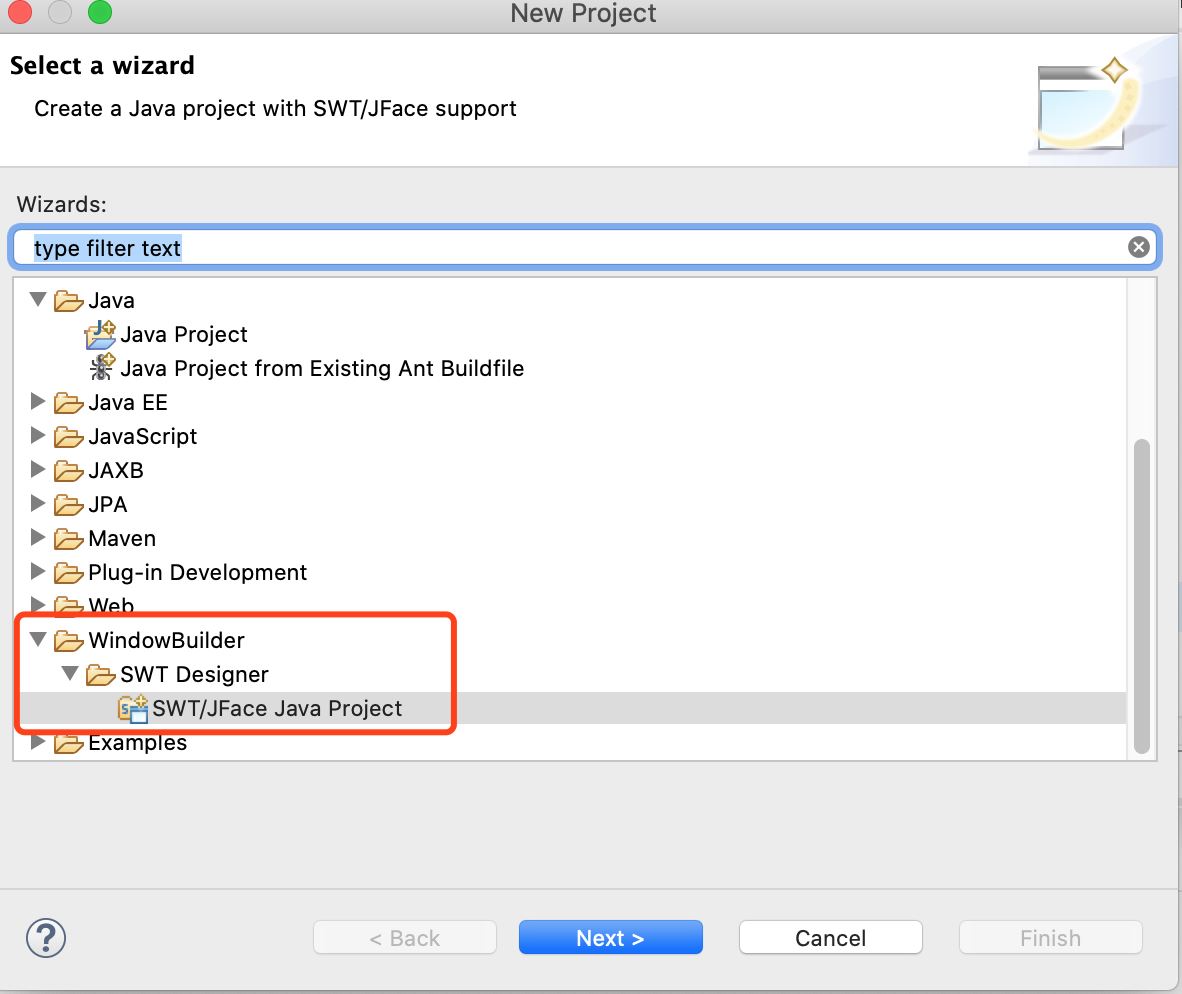
新建工程完成之后,選中【src】文件夾,然后創建java文件,此處建立的java文件不能直接創建class,而應該選擇圖示位置的【Other】
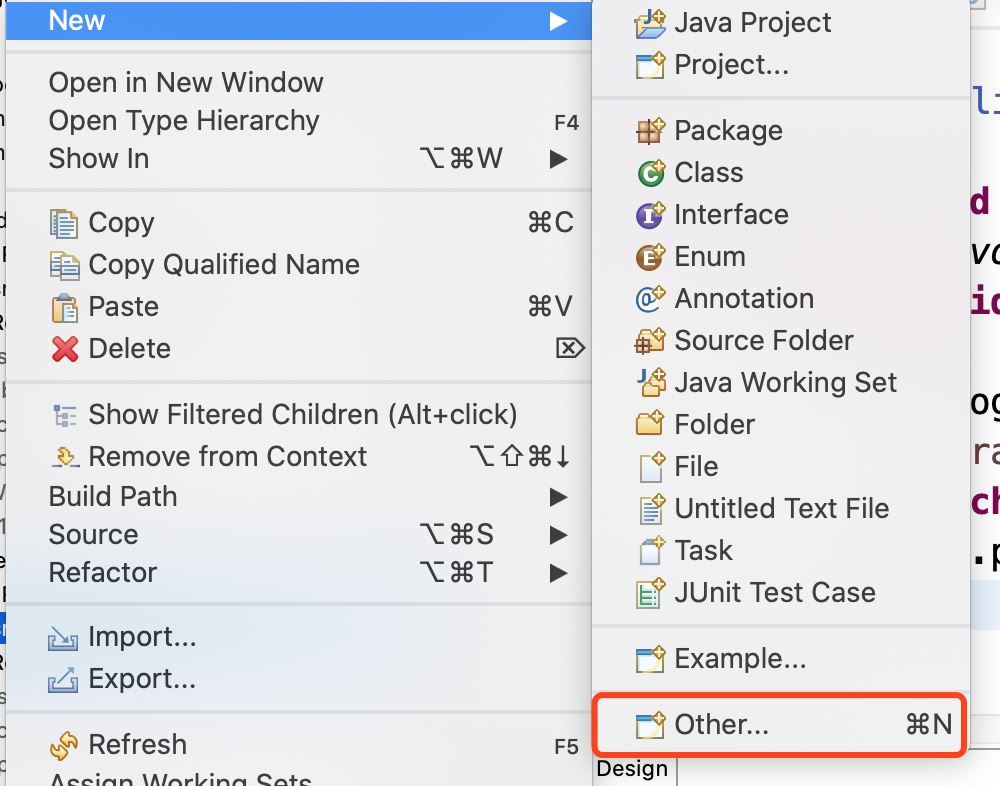
一般情況下,我們都創建【JFrame】文件,如下圖所示
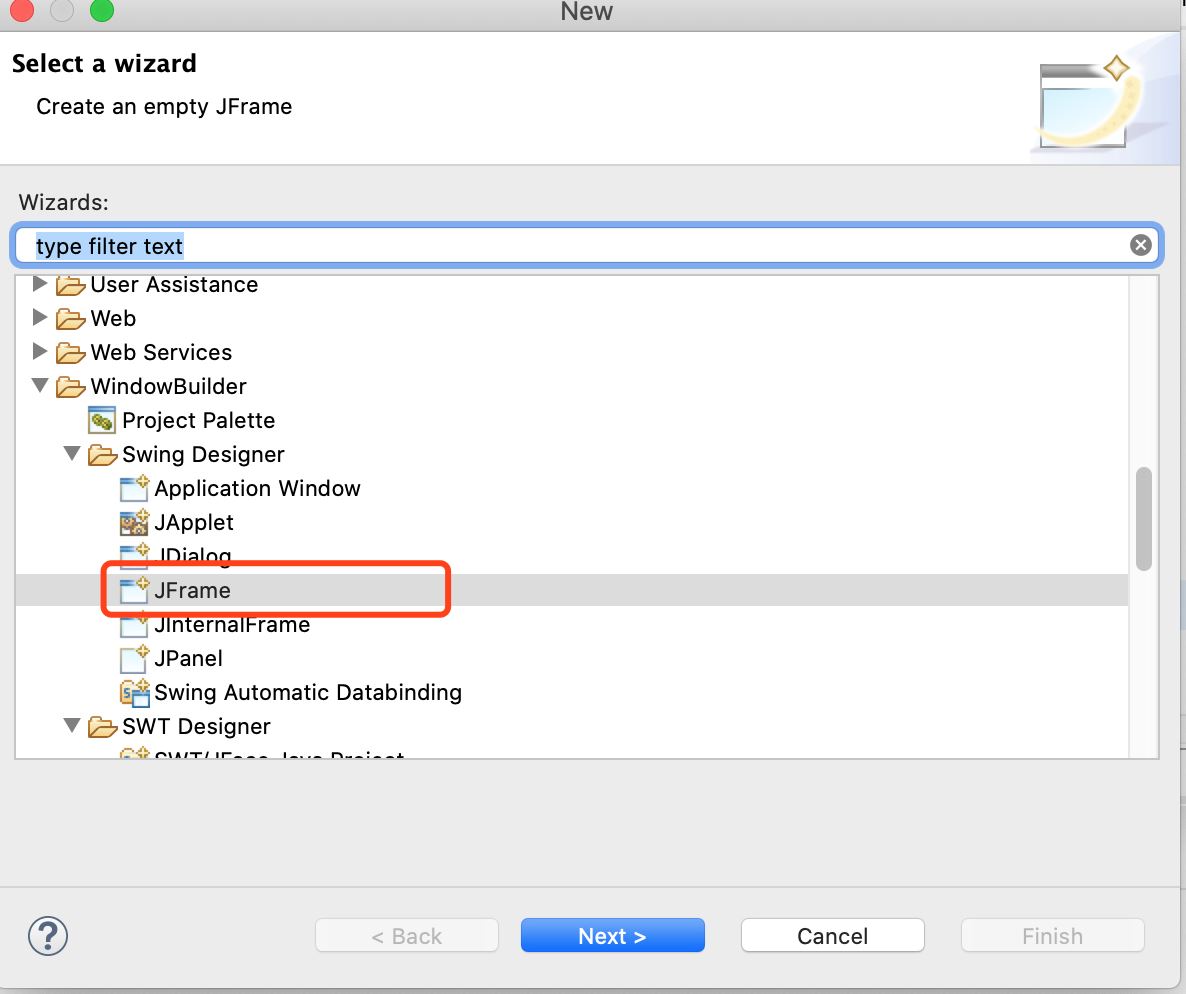
創建完成之后,我們即可看到如下圖所示的界面,JFrame的界面和普通java文件不同的在于,它不僅可以編輯源代碼,同時還可以直接設計界面。點擊【design】就可以設計界面
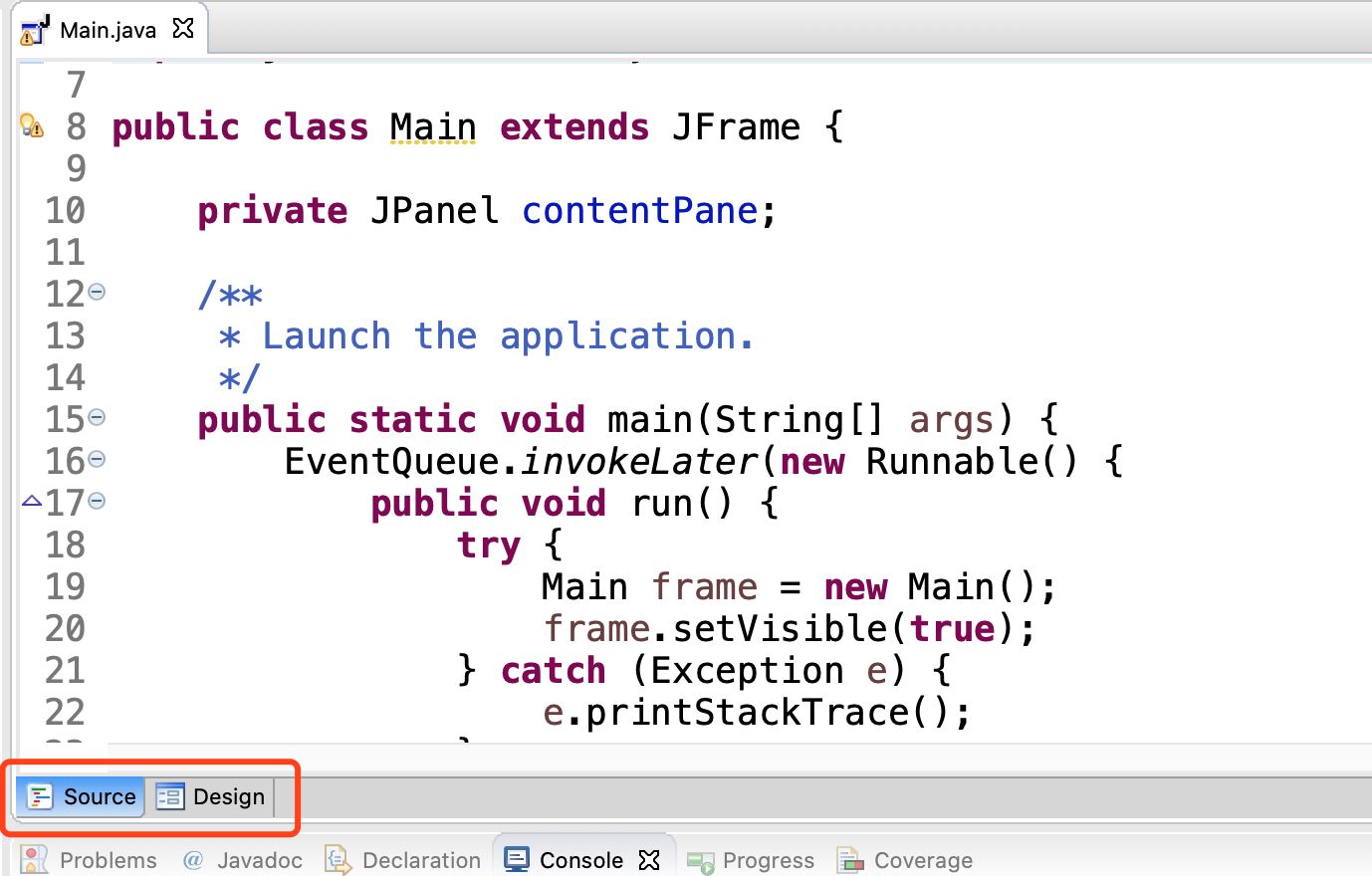
點擊【design】之后,我們即可以進入如下圖所示的設計界面,可以通過拖拽的方式完成界面設計。下圖所示的圖標,是預覽按鈕,可以馬上看到設計之后的效果,但是這個功能不能替代正常的執行操作,僅僅只能預覽。
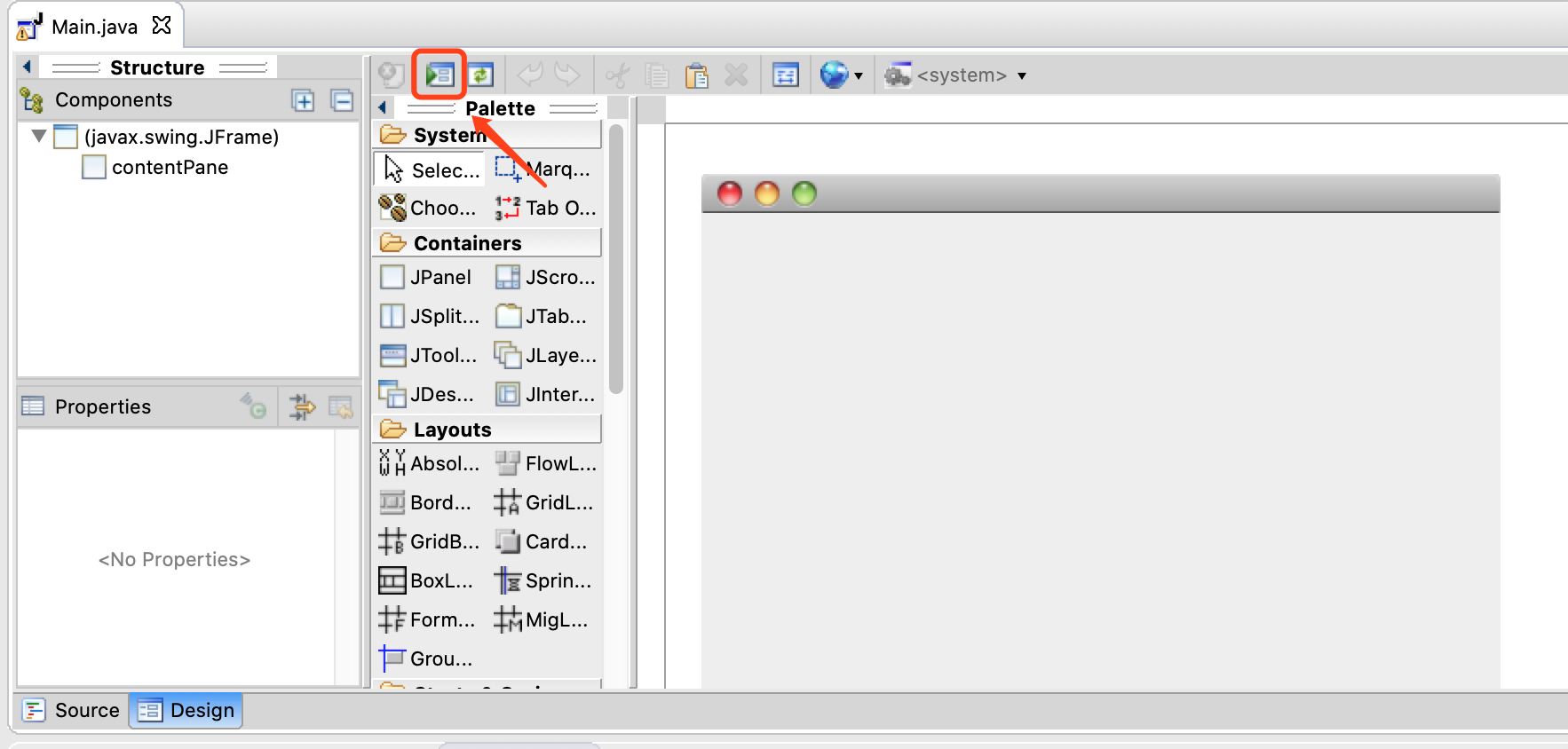
完成設計之后要執行程序還是通過正常的【運行】來執行
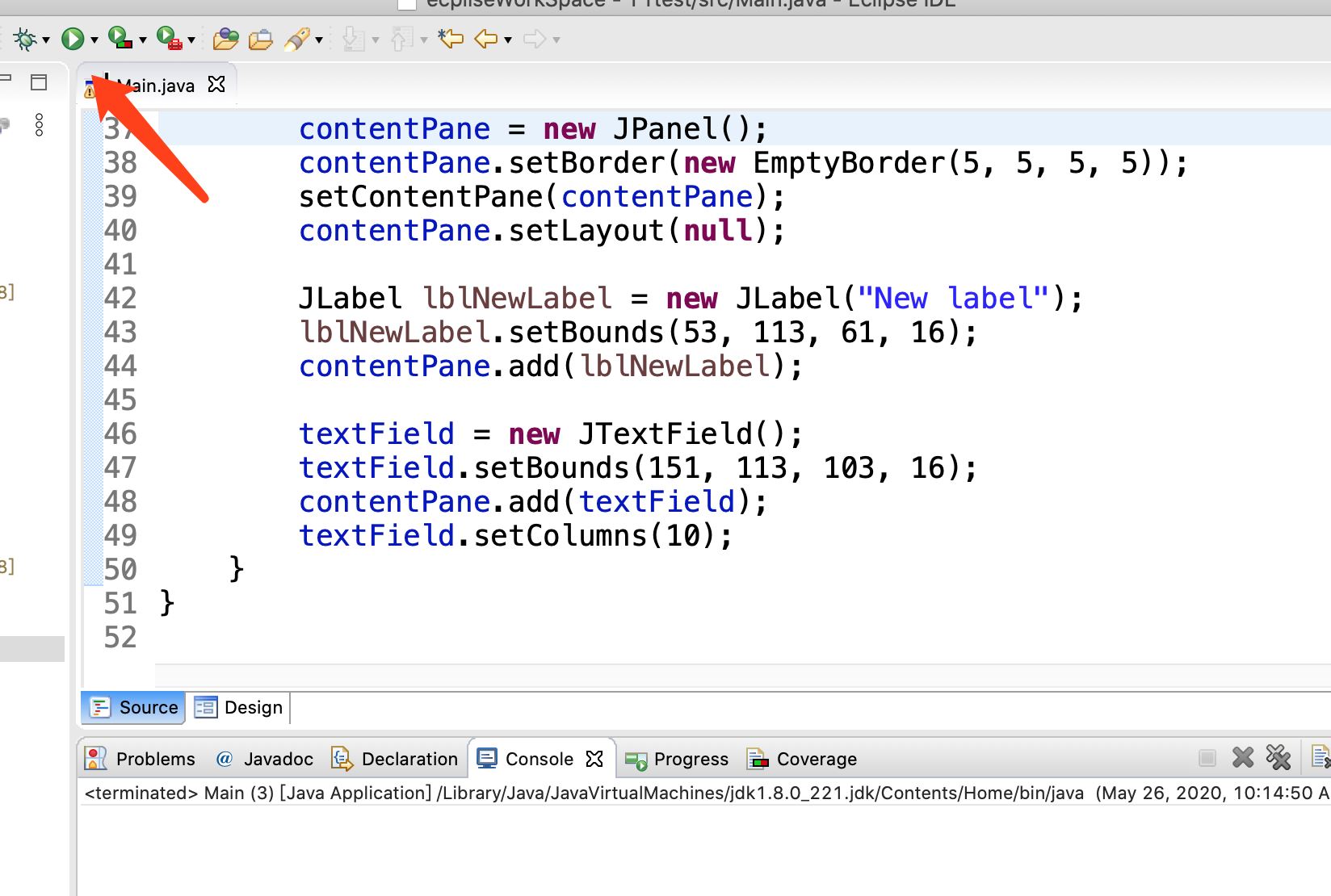
此時可能發生點擊【運行】之后沒有任何界面出現的情況,這個是因為引用的庫有問題造成的。需要選中項目,點擊右鍵,在圖示位置選擇【Configure Build Path】
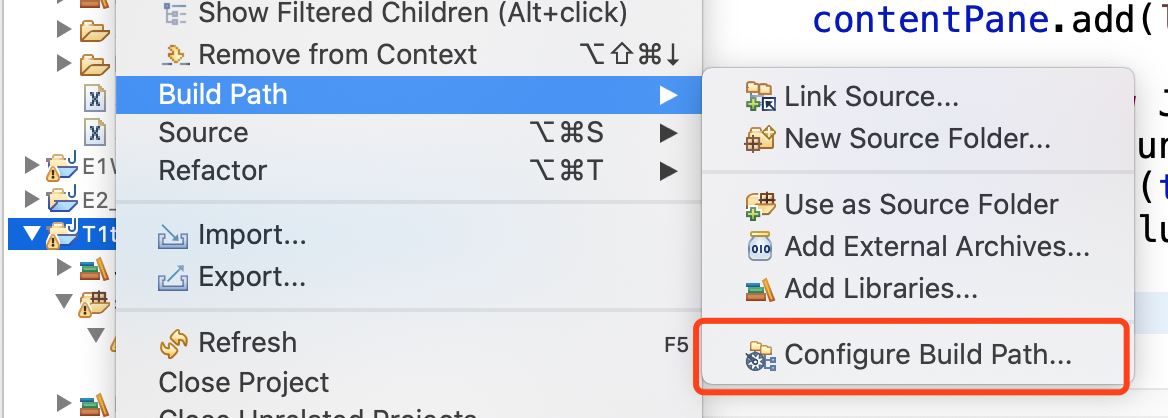
需要把紅色框線內的所有庫全部刪除

刪除之后就可以看到一個最基本的界面出現
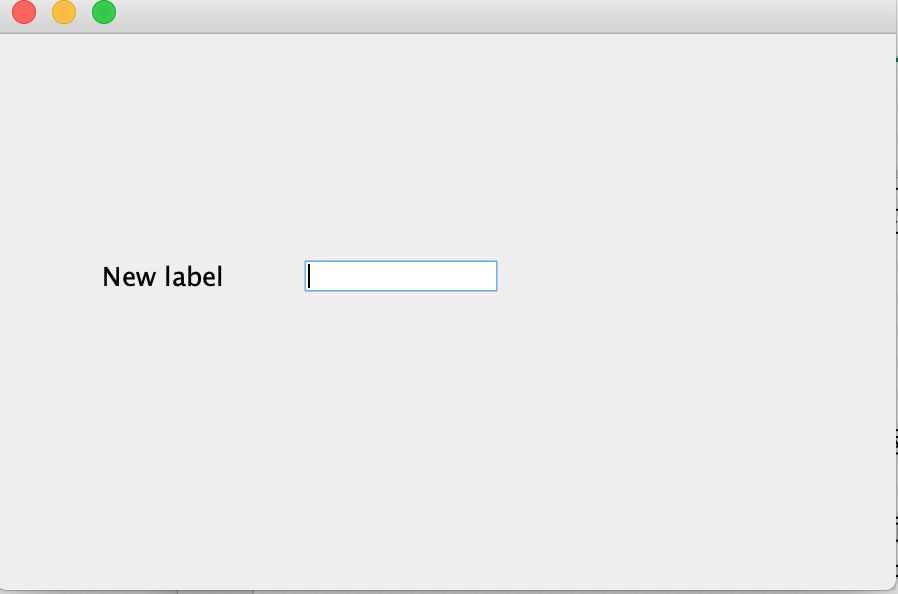
到此這篇關于Java WindowBuilder 安裝及基本使用的教程的文章就介紹到這了,更多相關Java WindowBuilder 安裝使用內容請搜索好吧啦網以前的文章或繼續瀏覽下面的相關文章希望大家以后多多支持好吧啦網!
相關文章:
1. ASP.NET MVC通過勾選checkbox更改select的內容2. IntelliJ IDEA設置默認瀏覽器的方法3. idea設置提示不區分大小寫的方法4. HTTP協議常用的請求頭和響應頭響應詳解說明(學習)5. phpstudy apache開啟ssi使用詳解6. ASP中實現字符部位類似.NET里String對象的PadLeft和PadRight函數7. .NET SkiaSharp 生成二維碼驗證碼及指定區域截取方法實現8. 存儲于xml中需要的HTML轉義代碼9. CentOS郵件服務器搭建系列—— POP / IMAP 服務器的構建( Dovecot )10. 使用IntelliJ IDEA 配置安卓(Android)開發環境的教程詳解(新手必看)

 網公網安備
網公網安備